誤って、あるいは何らかの理由でiPhoneを工場出荷時の状態にリセットすると、テキストメッセージを含むすべてのデータが削除されてしまうことがあります。特にテキストメッセージに重要な情報や貴重な情報が含まれている場合、これは非常に面倒で不安な状況です。では、iPhoneを工場出荷時の状態にリセットした後、テキストメッセージを復元する方法はあるのでしょうか?答えを見つけるために、読み進めてください。
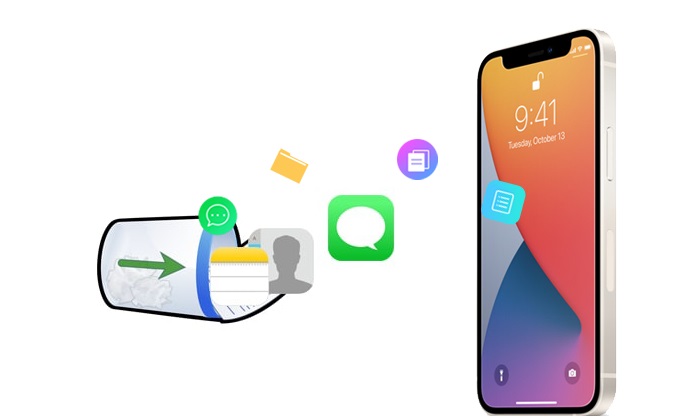
iPhoneをリセットすると、メッセージは消えてしまいますか?まず、iPhoneを工場出荷時の設定に復元すると、テキストメッセージも含めてiPhone上のすべてのデータが削除されるということを理解しておくことが重要です。つまり、デバイスのバックアップを事前に作成していない場合は、iPhone本体から直接テキストメッセージを取得できない可能性があります。ただし、iTunesまたはiCloudを使用してiPhoneをバックアップしておけば、テキストメッセージを復元できる可能性があります。
iTunesを使ってiPhoneをバックアップしている場合は、 Coolmuster iPhone Data Recovery (iPhoneデータ復元)を使ってメッセージを復元できます。これは、テキストメッセージ、連絡先、写真、動画、音楽、カレンダー、メモなど、iPhoneから様々な種類のデータを復元できるプロフェッショナルなiPhoneデータ復旧ツールです。Apple公式iTunesとは異なり、このソフトウェアはバックアップ全体ではなく、特定のテキストメッセージを選択して復元できます。
iPhoneデータ復旧のハイライト:
iPhoneデータ復旧を使用してiPhoneをリセットした後、テキストメッセージを復元するにはどうすればよいですか?以下の手順に従ってください。
01 iPhoneデータ復旧をダウンロードして起動し、左側の「iTunesバックアップファイルから復元」オプションを選択します。iTunesバックアップファイルを選択し、「スキャン開始」ボタンをクリックします。

02 「メッセージ」の横にあるボックスにチェックを入れ、右下にある「スキャン開始」アイコンをクリックしてください。その後、コンピュータ上でiTunesバックアップファイルをプレビューできます。

03 「メッセージ」カテゴリをクリックし、右側に表示される削除済みファイルと既存のファイルの詳細を選択します。最後に「コンピュータに復元」アイコンをクリックして、iTunesバックアップからのファイルの復元を開始します。

ビデオチュートリアル:
iPhoneを工場出荷時の状態にリセットした後に写真を復元したい場合は、この記事をお読みください。
[100%成功] バックアップなしでiPhoneを工場出荷時の状態にリセットした後の写真を復元する前述の通り、iPhoneをバックアップしておけば、iTunesまたはiCloudのバックアップからテキストメッセージを復元できます。このセクションでは具体的な手順を説明します。
バックアップ方法がiTunesの場合、iTunesを使ってバックアップからテキストメッセージを復元できますが、他のデータと設定は上書きされます。iPhoneを工場出荷時の状態にリセットした後、iTunesバックアップからメッセージを復元するにはどうすればよいですか?
ステップ 1. iPhone をコンピューターに接続し、iTunes を開きます。
ステップ 2. iPhone アイコンをクリックし、「バックアップを復元」ボタンを選択します。
ステップ 3. リストから、復元する SMS を含むバックアップ ファイルを選択し、「復元」をクリックします。
ステップ 4. iTunes がバックアップ ファイルを iPhone に復元するのを待ちます。その後、iPhone でテキスト メッセージを表示できるようになります。

バックアップ方法がiCloudの場合、iCloudを使ってバックアップからSMSメッセージを復元できます。iTunesと同様に、この方法ではバックアップファイル全体がiPhoneに復元されるため、新たに追加されたデータが上書きされる可能性があります。iCloudを使って工場出荷時設定にリセットした後、iPhone 11/12/13/14/15/16でテキストメッセージを復元する手順は以下のとおりです。
ステップ 1. iPhone で「設定」>「一般」>「リセット」>「すべてのコンテンツと設定を消去」を開きます。

ステップ 2. iPhone が再起動したら、画面の指示に従って「iCloud バックアップから復元」を選択します。
ステップ 3. iCloud アカウントにログインした後、復元するバックアップ ファイルを選択し、「復元」をクリックします。

ステップ 4. 復元プロセスが完了したら、iPhone の SMS アプリにアクセスして確認することができます。
注意: iPhone がテキスト メッセージを自動的に削除してしまう問題が発生した場合は、ここをクリックして原因を調べ、回復方法を確認してください。
iPhoneの不具合を解決する一般的な方法として、工場出荷時設定へのリセットが挙げられますが、テキストメッセージを含むiPhoneのすべてのデータと設定が削除されてしまいます。iPhoneを工場出荷時設定にリセットした後にテキストメッセージを復元したい場合は、この記事で紹介した方法をお試しください。ただし、これらの方法はバックアップがないと機能しないため、必ずバックアップを取ってください。Appleの公式方法と比較すると、 Coolmuster iPhone Data Recovery (iPhoneデータ復元)他のデータや設定を上書きしないため、最適な方法です。ぜひダウンロードして試用し、その効果を実感してください。
関連記事:
iPhoneを工場出荷状態にリセットした後、データを復元するには?3つの方法で解決
パソコンを使わずにiPhoneで削除したテキストメッセージを復元する5つの簡単な方法





